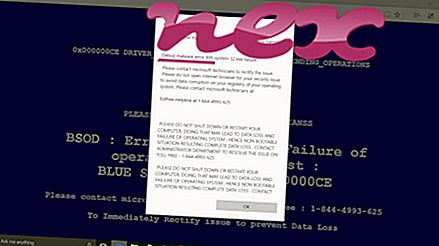กระบวนการที่เรียกว่า WG111v2 MFC Application หรือ NETGEAR (รุ่น WG111v2 Wireless Assistant) เป็นของซอฟต์แวร์ NETGEAR (รุ่น WG111v2 อะแดปเตอร์ USB 2.0 แบบไร้สาย, WG111v2 ไร้สาย USB) โดย NETGEAR (www.netgear.com)
คำอธิบาย: WG111v2.exe ไม่จำเป็นสำหรับ Windows และมักจะทำให้เกิดปัญหา WG111v2.exe อยู่ในโฟลเดอร์ย่อยของ "C: \ Program Files (x86)" - เช่น C: \ Program Files (x86) \ NETGEAR \ WG111v2 \ ขนาดไฟล์ที่รู้จักใน Windows 10/8/7 / XP คือ 1, 261, 568 ไบต์ (45% ของเหตุการณ์ทั้งหมด), 1, 268, 192 ไบต์, 2, 297, 856 ไบต์หรือ 1, 101, 824 ไบต์
ไม่มีข้อมูลเกี่ยวกับผู้สร้างไฟล์ ไฟล์ WG111v2.exe ไม่ใช่ไฟล์ระบบ Windows โปรแกรมไม่สามารถมองเห็นได้ โปรแกรมเริ่มต้นเมื่อ Windows เริ่มทำงาน (ดูที่คีย์รีจิสทรี: MACHINE \ User Shell Folders) WG111v2.exe สามารถตรวจสอบแอปพลิเคชันและบันทึกคีย์บอร์ดและอินพุตเมาส์ ดังนั้นคะแนนความปลอดภัยทางเทคนิคจึง อันตรายถึง 42% อย่างไรก็ตามคุณควรอ่านบทวิจารณ์ของผู้ใช้ด้วย
ถอนการติดตั้งชุดย่อยนี้: หากคุณมีปัญหากับ WG111v2.exe คุณสามารถทำสิ่งต่อไปนี้:1) ถอนการติดตั้ง NETGEAR WG111v2 อะแดปเตอร์ไร้สาย USB 2.0 หรือซอฟต์แวร์ USB ไร้สาย NETGEAR WG111v2 ผ่านแผงควบคุมของ Windows / เพิ่มหรือลบโปรแกรม (Windows XP) หรือโปรแกรมและคุณสมบัติ (Windows 10/8/7)
2) ติดต่อ www.netgear.com ฝ่ายบริการลูกค้า
สำคัญ: มัลแวร์บางตัวพรางตัวเองเป็น WG111v2.exe โดยเฉพาะเมื่ออยู่ในโฟลเดอร์ C: \ Windows หรือ C: \ Windows \ System32 ดังนั้นคุณควรตรวจสอบกระบวนการ WG111v2.exe บนพีซีของคุณเพื่อดูว่าเป็นภัยคุกคามหรือไม่ เราขอแนะนำ Security Task Manager สำหรับตรวจสอบความปลอดภัยของคอมพิวเตอร์ของคุณ นี่คือหนึ่งในตัวเลือก อันดับต้น ๆ ของ The Washington Post และ PC World
คอมพิวเตอร์ที่สะอาดและเป็นระเบียบเป็นข้อกำหนดสำคัญสำหรับการหลีกเลี่ยงปัญหากับ WG111v2 นี่หมายถึงการเรียกใช้สแกนหามัลแวร์ทำความสะอาดฮาร์ดไดรฟ์โดยใช้ 1 cleanmgr และ 2 sfc / scannow ถอนการติดตั้ง 3 โปรแกรมที่คุณไม่ต้องการอีกต่อไปตรวจสอบโปรแกรม Autostart (ใช้ 4 msconfig) และเปิดใช้งาน Windows 5 Automatic Update โปรดจำไว้เสมอว่าต้องทำการสำรองข้อมูลเป็นระยะหรืออย่างน้อยก็เพื่อตั้งจุดคืนค่า
หากคุณประสบปัญหาจริงลองนึกถึงสิ่งสุดท้ายที่คุณทำหรือสิ่งสุดท้ายที่คุณติดตั้งไว้ก่อนที่ปัญหาจะปรากฏเป็นครั้งแรก ใช้คำสั่ง 6 resmon เพื่อระบุกระบวนการที่ทำให้เกิดปัญหาของคุณ แม้สำหรับปัญหาร้ายแรงแทนที่จะติดตั้ง Windows ใหม่คุณจะซ่อมการติดตั้งได้ดีกว่าหรือสำหรับ Windows 8 และรุ่นที่ใหม่กว่าการใช้คำสั่ง 7 DISM.exe / Online / Cleanup-image / Restorehealth สิ่งนี้ช่วยให้คุณซ่อมแซมระบบปฏิบัติการโดยไม่สูญเสียข้อมูล
เพื่อช่วยคุณวิเคราะห์กระบวนการ WG111v2.exe บนคอมพิวเตอร์ของคุณโปรแกรมต่อไปนี้ได้พิสูจน์แล้วว่ามีประโยชน์: Security Task Manager แสดงการทำงานของ Windows ทั้งหมดรวมถึงกระบวนการที่ซ่อนอยู่เช่นการตรวจสอบแป้นพิมพ์และเบราว์เซอร์หรือรายการ Autostart การจัดอันดับความเสี่ยงด้านความปลอดภัยที่ไม่ซ้ำกันบ่งชี้ถึงโอกาสของกระบวนการที่อาจเป็นสปายแวร์มัลแวร์หรือโทรจัน B Malwarebytes Anti-Malware ตรวจจับและกำจัดสปายแวร์แอดแวร์โทรจันคีย์ล็อกเกอร์มัลแวร์และตัวติดตามจากฮาร์ดไดรฟ์ของคุณ
ไฟล์ที่เกี่ยวข้อง:
vtsvc.exe wdsc.exe mremp50.sys WG111v2.exe mpr.dll dongleservice.exe ir_server.exe syslogin.exe a0380mon.exe fieryads.dll mysqld-max-nt.exe